키보드에서 한글 자음 "ㅇ"을 누르고 한자키를 누르면 원문자를 빠르게 선택하여 입력할 수 있습니다. 다른 방법으로 윈도우의 기능을 사용하여 자주 사용하는 기호(원문자, 당구장 기호 등)를 등록하여 빠르게 입력하는 것도 가능합니다. 저는 텐키리스 키보드를 사용하는데, 텐키리스 키보드에서는 한글 자음("ㅁ", "ㅇ"...)과 한자키를 눌러 특수문자를 삽입하는 기능이 작동하지 않습니다. 이런 경우에 특히 유용하게 사용할 수 있습니다.
원문자, 당구장 기호를 저장하여 쉽고 빠르게 삽입하기 (윈도우 키 + 마침표)
키보드에서 한글자음을 누르고 한자키를 눌러 원숫자 등의 특수기호를 수월하게 입력할 수 있지만, 다른 방법으로 윈도우에서 제공하는 특수기호 기능을 활용하는 것도 가능합니다.
다음과 같은 방법으로 원문자 등 특수문자를 선택한 다음, 최근 이용내역에서 최근에 사용한 특수문자를 빠르게 선택할 수 있습니다.
- Win 키 + 마침표
- 원문자를 찾아서 한 번씩 클릭. (당구장 기호 등 자주 사용하는 문자도 마찬가지로 방법으로 찾아서 한 번씩 클릭함)
- "최근에 사용한 항목"을 클릭하여 최근에 사용한 특수문자를 선택
키보드에서 윈도우 키를 누른 상태에서 마침표를 누르면 윈도우에서 제공하는 이모지와 특수기호를 삽입할 수 있는 화면이 표시됩니다.
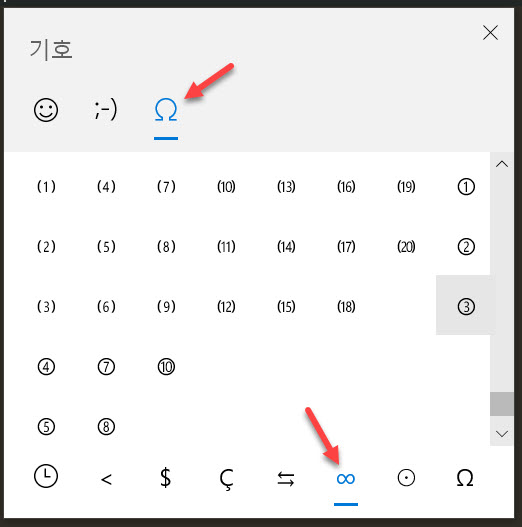
위와 같은 화면이 표시되면 상단에서 기호(Ω) 탭을 선택하고 하단의 수학 기호(∞)를 클릭한 다음, 아래로 스크롤하여 원문자를 하나씩 선택합니다.
그리고 일반 문장 부호(<)를 클릭하여 당구장 표시(참고표라고도 함)를 선택할 수 있습니다.
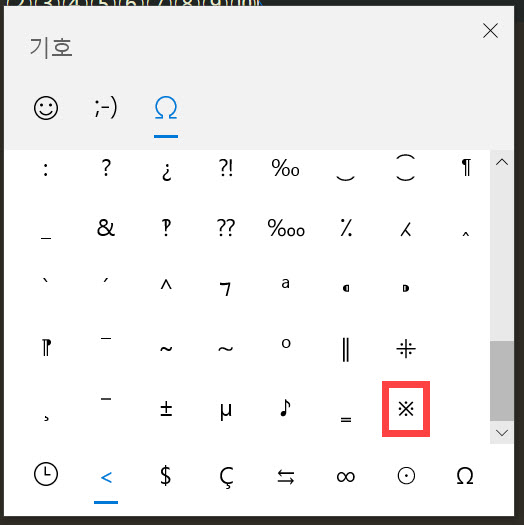
그 외 자주 사용하는 특수기호를 찾아서 한 번씩 선택하도록 합니다.
이후부터는 최근에 사용한 항목 탭에서 원문자와 당구장 기호(※) 등을 빠르게 선택하여 원하는 곳에 추가할 수 있습니다.
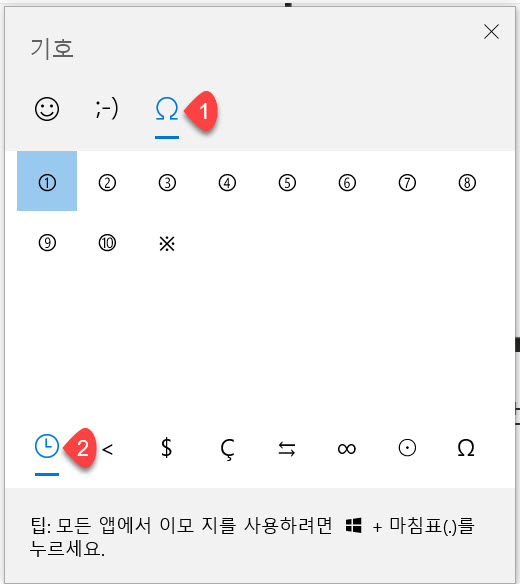
마우스를 사용하지 않고 선택하고 싶은 경우에는 탭과 방향키, 그리고 엔터(Enter) 키를 적절히 활용하면 됩니다.
이 기능을 사용하여 원문자 ① ~ ⑩까지 삽입할 수 있습니다. ⑪ 이상은 사실 사용할 일이 거의 없지만, 혹시 추후에 사용할 일이 있을 때를 대비하여 쉽게 복붙할 수 있도록 여기에 기록하여 둡니다.
①②③④⑤⑥⑦⑧⑨⑩⑪⑫⑬⑭⑮⑯⑰⑱⑲⑳㉑㉒㉓㉔㉕㉖㉗㉘㉙㉚㉛㉜㉝㉞㉟㊱㊲㊳㊴㊵㊶㊷㊸㊹㊺㊻㊼㊽㊾㊿
다른 방법: ALT 키 + 숫자
매우 빠르게 원문자를 입력하는 방법으로 ALT 키+숫자를 누르는 방법도 있습니다. ALT 키를 누르고 숫자 키패드의 43239를 누르면 원문자 ①이 입력됩니다.
| 숫자 | 입력 문자 |
| 43239 | ① |
| 43240 | ② |
| 43241 | ③ |
| 43242 | ④ |
| 43243 | ⑤ |
| 43244 | ⑥ |
| 43245 | ⑦ |
| 43246 | ⑧ |
| 43247 | ⑨ |
| 43248 | ⑩ |
이 방법이 원문자를 입력하는 가장 빠른 방법 같습니다. 그러나 텐키리스 키보드에는 숫자 키패드가 없어서 그런지 몰라도 이 방법이 작동하지 않네요.
마치며
이상으로 윈도우 키와 마침표를 사용하여 원문자와 당구장 기호 등 특수문자를 삽입할 수 있는 방법에 대하여 살펴보았습니다. 한글 자음+한자키 기능이 작동하지 않는 키보드를 사용하는 경우 특히 유용하게 활용할 수 있습니다. 이러한 기능을 잘 활용하면 글 작성 시 능률을 높일 수 있을 것입니다.
참고
https://avada.tistory.com/2646
애드센스 수익: '새창으로 열기' vs. '현재 창으로 열기' (링크 태그 target 속성)
티스토리 블로그에서 링크를 삽입할 때 기본적으로 '새창으로 열기'가 선택되어 있습니다. 저는 워드프레스 블로그와 티스토리 블로그에서 대부분의 링크를 '새창으로 열기'로 설정하고 있습니
avada.tistory.com
https://avada.tistory.com/2597
1시간 만에 무료 랜딩 페이지 만드는 방법 - Brizy Cloud
온라인 마케팅에서 고객들의 확보하기 위해서는 효과적인 랜딩 페이지가 마케팅 성과를 높이는 데 큰 도움이 될 수 있습니다. 워드프레스로 랜딩 페이지를 만들면 SEO적인 측면에서도 유리하지
avada.tistory.com

